实验一 vlan实验
一、拓扑图
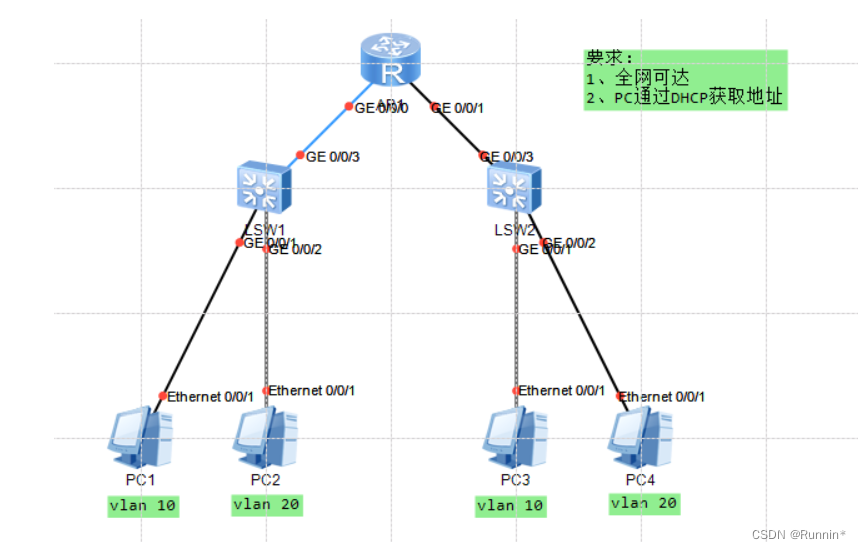
二、实验要求
- 全网可达
2.pc通过DHCP获取地址
三、实验分析
1.在交换机上创建两个虚拟广播域VLAN 10和VLAN 20
2.配置交换机各个接口
3.交换机与pc间设置成access链路,交换机与交换机、路由间设置成trunk链路
4.配置路由器
5.DHCP地址下发
四、实验过程
- 配置交换机 创建两个虚拟广播域 vlan 10 和vlan 20
LSW1:
<Huawei>system-view
Enter system view, return user view with Ctrl+Z.
[Huawei]undo info-center enable
Info: Information center is disabled.
[Huawei]sysname LSW1
[LSW1]vlan batch 10 20
Info: This operation may take a few seconds. Please wait for a moment...done.
[LSW1]interface GigabitEthernet 0/0/1
[LSW1-GigabitEthernet0/0/1]port link-type access
[LSW1-GigabitEthernet0/0/1]port default vlan 10
[LSW1-GigabitEthernet0/0/1]q
[LSW1]int g0/0/2
[LSW1-GigabitEthernet0/0/2]port link-type access
[LSW1-GigabitEthernet0/0/2]port default vlan 20
[LSW1-GigabitEthernet0/0/2]q
[LSW1]int g0/0/3
[LSW1-GigabitEthernet0/0/3]port link-type trunk
[LSW1-GigabitEthernet0/0/3]port trunk allow
[LSW1-GigabitEthernet0/0/3]port trunk allow-pass vlan 10 20
[LSW1-GigabitEthernet0/0/3]q
LSW2:
<Huawei>system-view
Enter system view, return user view with Ctrl+Z.
[Huawei]undo info-center enable
Info: Information center is disabled.
[Huawei]sysname LSW2
[LSW2]vlan batch 10 20
Info: This operation may take a few seconds. Please wait for a moment...done.
[LSW2]int GigabitEthernet 0/0/1
[LSW2-GigabitEthernet0/0/1]port link-type access
[LSW2-GigabitEthernet0/0/1]port default vlan 10
[LSW2-GigabitEthernet0/0/1]q
[LSW2]int g0/0/2
[LSW2-GigabitEthernet0/0/2]port link-type access
[LSW2-GigabitEthernet0/0/2]port default vlan 20
[LSW2-GigabitEthernet0/0/2]q
[LSW2]int g0/0/3
[LSW2-GigabitEthernet0/0/3]port link-type trunk
[LSW2-GigabitEthernet0/0/3]port trunk allow-pass vlan 10 20
[LSW2-GigabitEthernet0/0/3]q
- 在交换机上查看配置的vlan
LSW1:
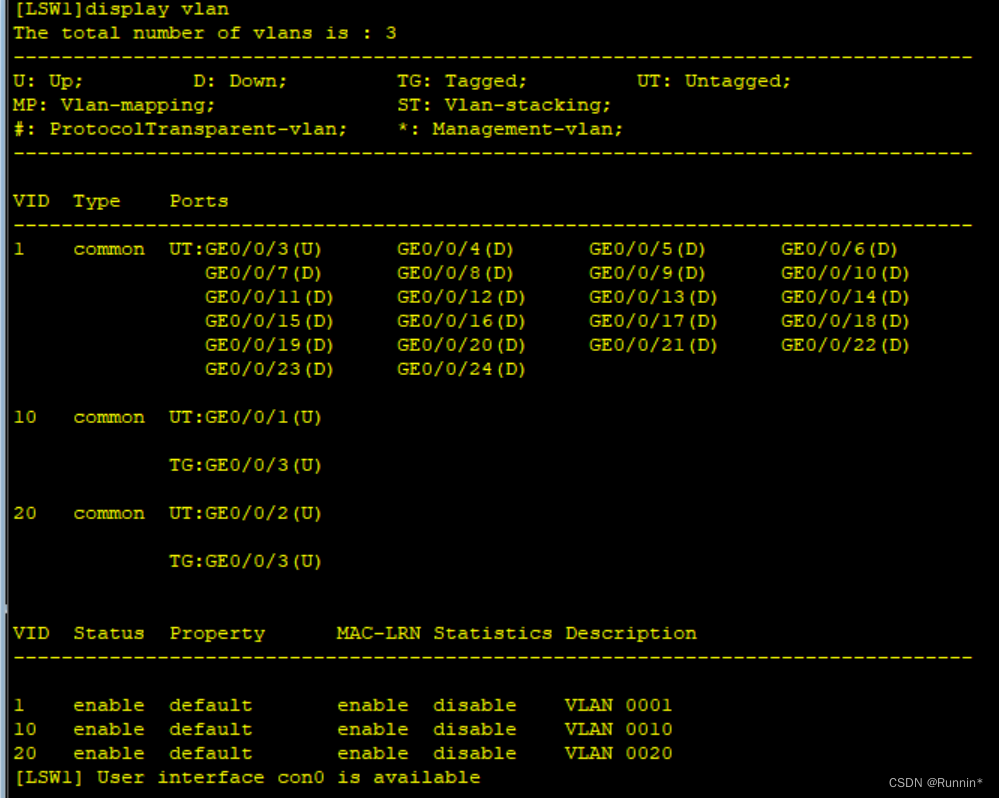
LSW2:
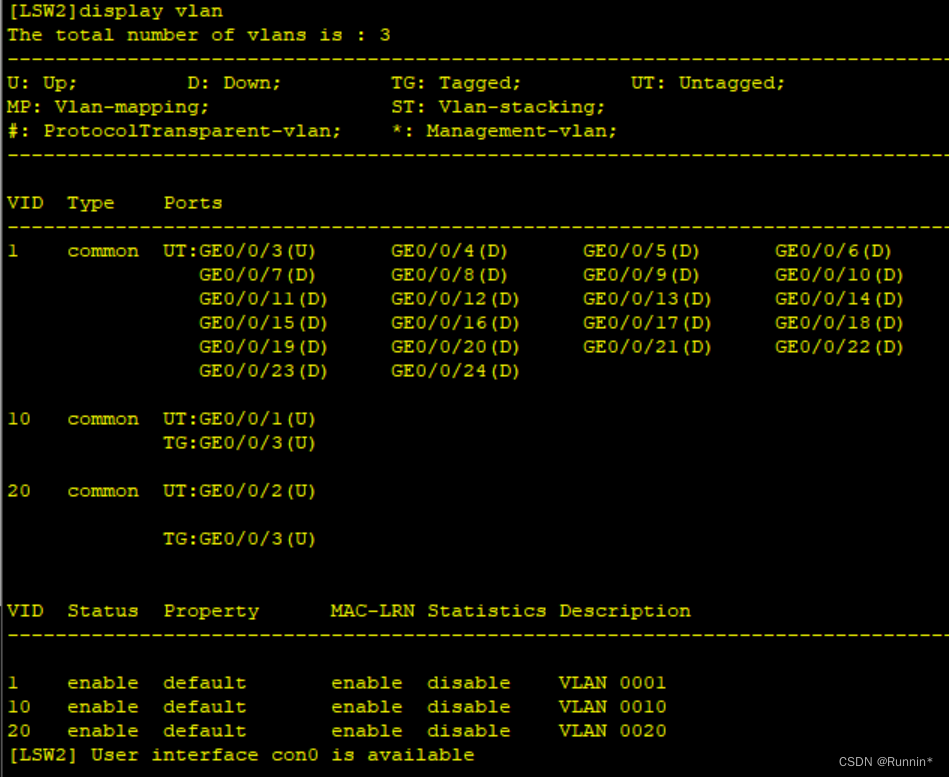
- 配置路由器,创建对应的IP池,打开arp广播功能,最后进行DHCP地址下发
<Huawei>system-view
Enter system view, return user view with Ctrl+Z.
[Huawei]undo info-center enable
Info: Information center is disabled.
[Huawei]sysname R1
[R1]interface GigabitEthernet 0/0/0.1
[R1-GigabitEthernet0/0/0.1]ip address 192.168.10.1 24
[R1-GigabitEthernet0/0/0.1]dot1q termination vid 20
[R1-GigabitEthernet0/0/0.1]arp broadcast enable
[R1-GigabitEthernet0/0/0.1]q
[R1]int g0/0/0.2
[R1-GigabitEthernet0/0/0.2]dot1q termination vid 10
[R1-GigabitEthernet0/0/0.2]ip address 192.168.20.1 24
[R1-GigabitEthernet0/0/0.2]arp broadcast enable
[R1-GigabitEthernet0/0/0.2]q
[R1]dhcp enable
Info: The operation may take a few seconds. Please wait for a moment.done.
[R1]ip pool aa
Info: It's successful to create an IP address pool.
[R1-ip-pool-aa]network 192.168.10.0 mask 24
[R1-ip-pool-aa]gateway-list 192.168.10.1
[R1-ip-pool-aa]dns-list 8.8.8.8
[R1-ip-pool-aa]q
[R1]int g0/0/0.1
[R1-GigabitEthernet0/0/0.1]dhcp select global
[R1-GigabitEthernet0/0/0.1]q
[R1]ip pool bb
Info: It's successful to create an IP address pool.
[R1-ip-pool-bb]network 192.168.20.0 mask 24
[R1-ip-pool-bb]gateway-list 192.168.20.1
[R1-ip-pool-bb]dns-list 8.8.8.8
[R1-ip-pool-bb]q
[R1]int g0/0/0.2
[R1-GigabitEthernet0/0/0.2]dhcp select global
[R1-GigabitEthernet0/0/0.2]q
- pc端打开DHCP,自动获取IP地址
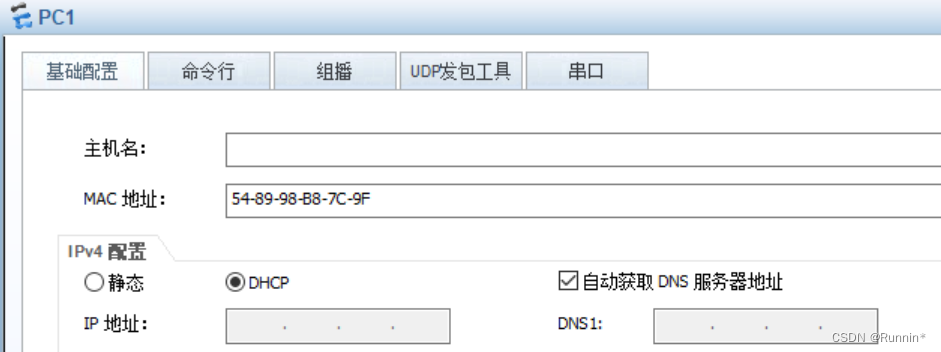
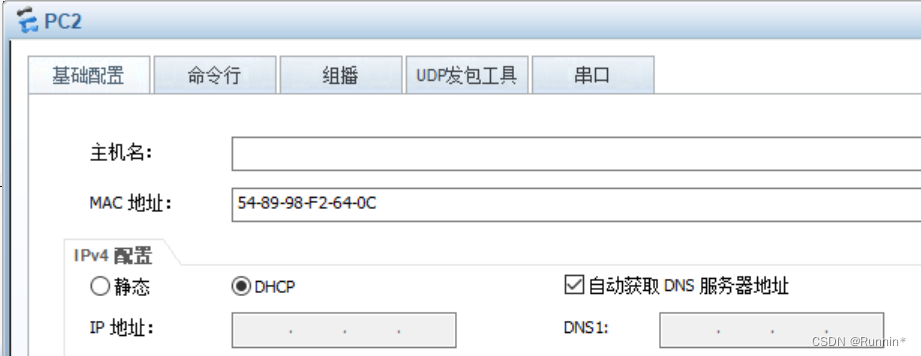
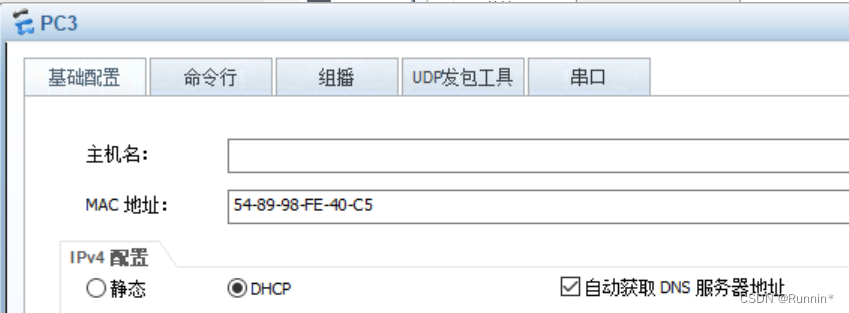
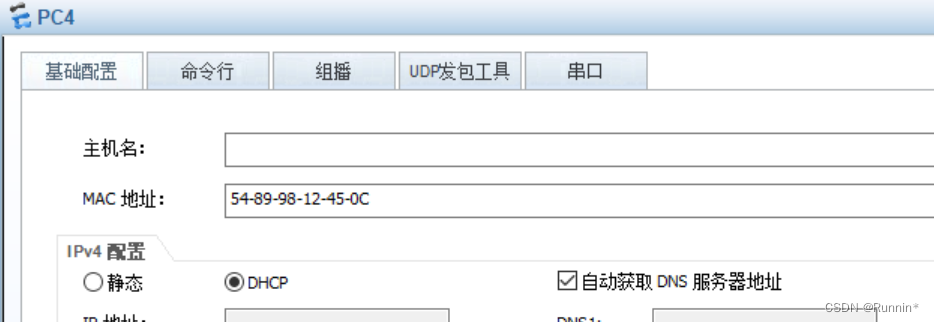
五、实验结果 ipconfig查看IP地址ping
以pc1为例 获取IP地址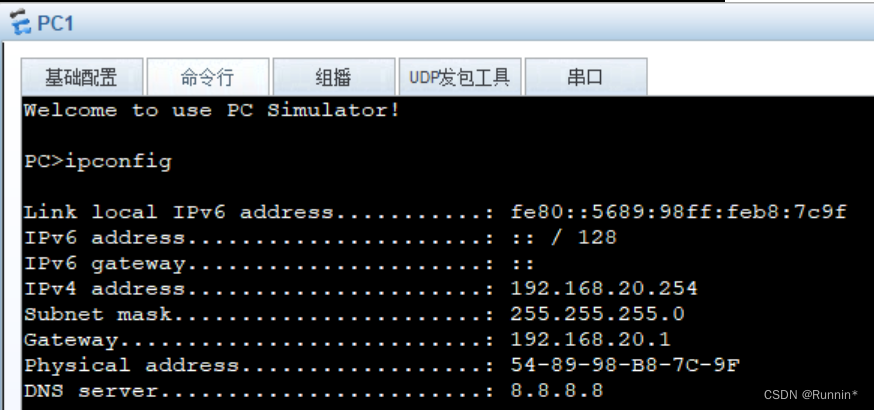
ping pc2 pc3 pc4验证全网通
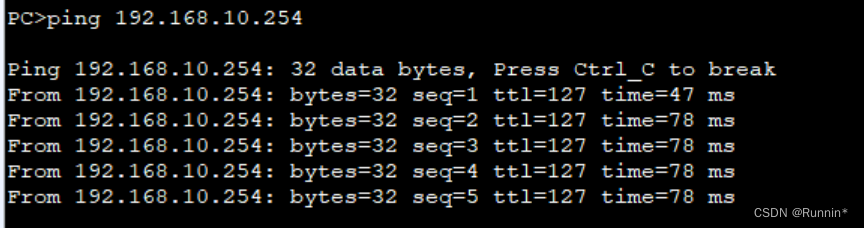
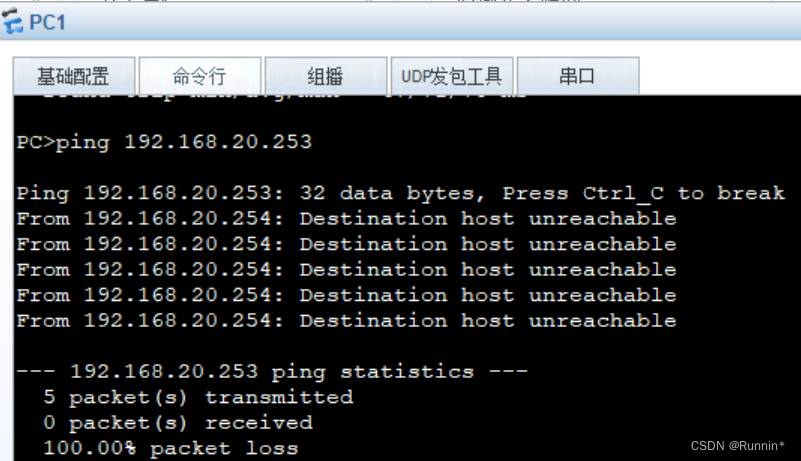
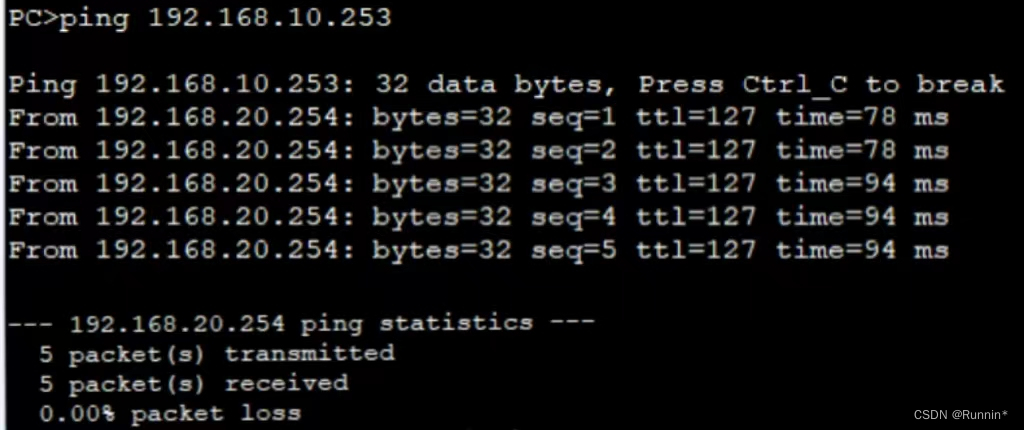
实验二 OSPF实验
一、拓扑图
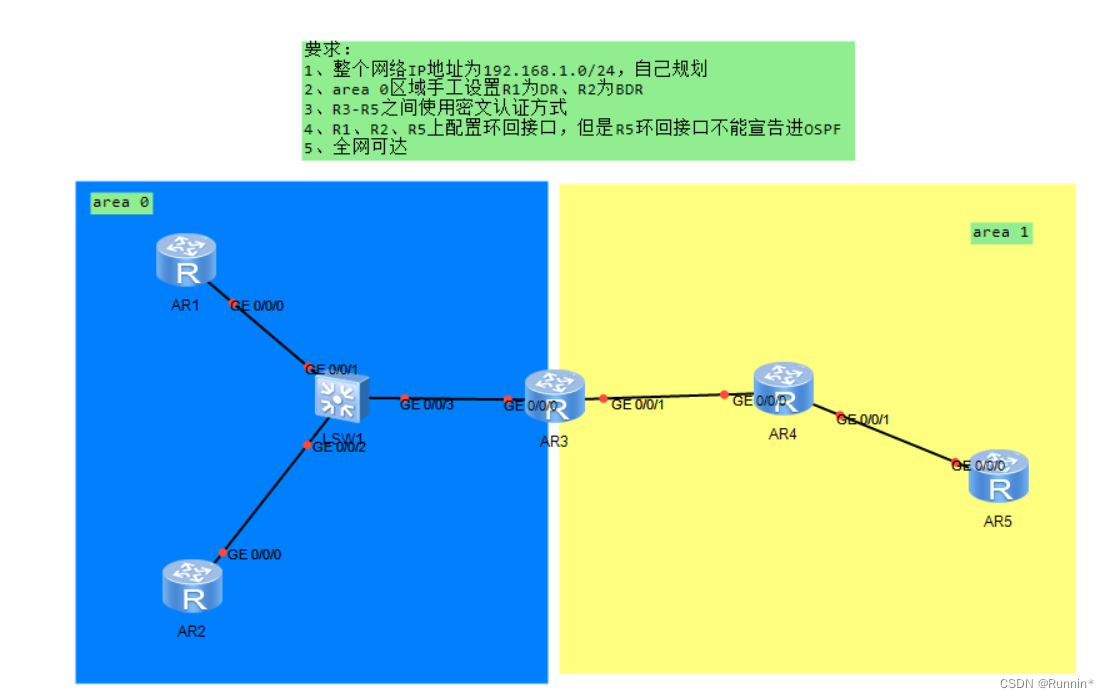
二、实验要求
1.整个网络IP地址为192.168.1.0/24
2.area 0区域手工设置R1为DR R2为BDR
3.R3-R5之间使用密文方式认证
4.R1、R2、R5配上环回接,但是R5环回不能宣告
5.全网可达
三、实验分析
1.划分广播域,配置合理的IP地址
2.激活ospf,创建相应区域(看邻居表确认)
3.配置DR、BDR
4.R5环回不能宣告–做缺省
四、实验过程
1.IP分配
192.168.1.0/24
area0:192.168.1.0/25
area1:192.168.1.128/25
area0区域:
192.168.1.32/27----R1
192.168.1.64/27----R2
192.168.1.96/27----R3
192.168.1.0/29----R1R2R3间
area1区域:
192.168.1.128/27----R4
192.168.1.169/27----R5
192.1168.1.32/29----R3R4间
192.168.1.64/29----R4R5间
2.分配IP地址、环回IP地址
R1:
<Huawei>system-view
Enter system view, return user view with Ctrl+Z.
[Huawei]undo info-center enable
Info: Information center is disabled.
[Huawei]sysname R1
[R1]int GigabitEthernet 0/0/0
[R1-GigabitEthernet0/0/0]ip address 192.168.1.1 27
[R1-GigabitEthernet0/0/0]Q
[R1]interface LoopBack 0
[R1-LoopBack0]ip address 192.168.1.33 27
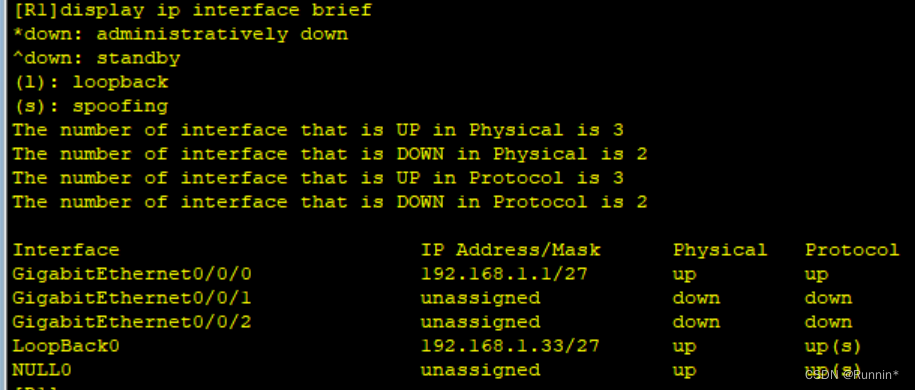
R2:
<Huawei>system-view
Enter system view, return user view with Ctrl+Z.
[Huawei]undo info-center enable
Info: Information center is disabled.
[Huawei]sysname R2
[R2]int GigabitEthernet 0/0/0
[R2-GigabitEthernet0/0/0]ip address 192.168.1.2 27
[R2-GigabitEthernet0/0/0]q
[R2]interface LoopBack 1
[R2-LoopBack1]ip address 192.168.1.65 27
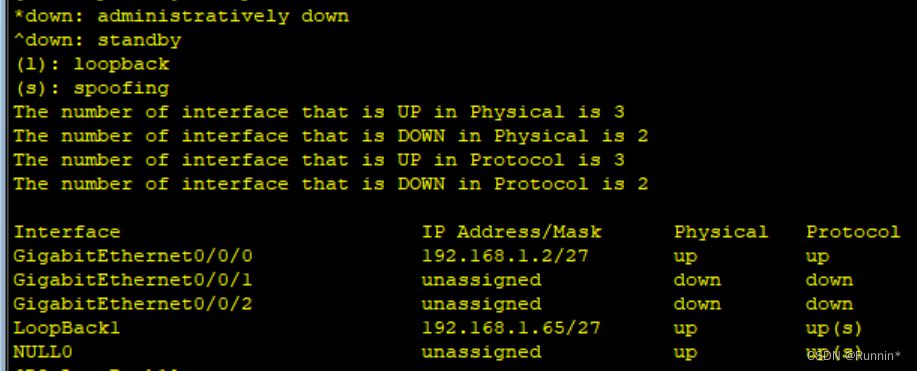
R3:
<Huawei>system-view
Enter system view, return user view with Ctrl+Z.
[Huawei]undo info-center enable
Info: Information center is disabled.
[Huawei]sysname R3
[R3]int GigabitEthernet 0/0/0
[R3-GigabitEthernet0/0/0]ip address 192.168.1.3 27
[R3-GigabitEthernet0/0/0]q
[R3]interface LoopBack 1
[R3-LoopBack1]ip address 192.168.1.97 27
[R3]int g0/0/1
[R3-GigabitEthernet0/0/1]ip address 192.168.1.33 29
[R3-GigabitEthernet0/0/1]q
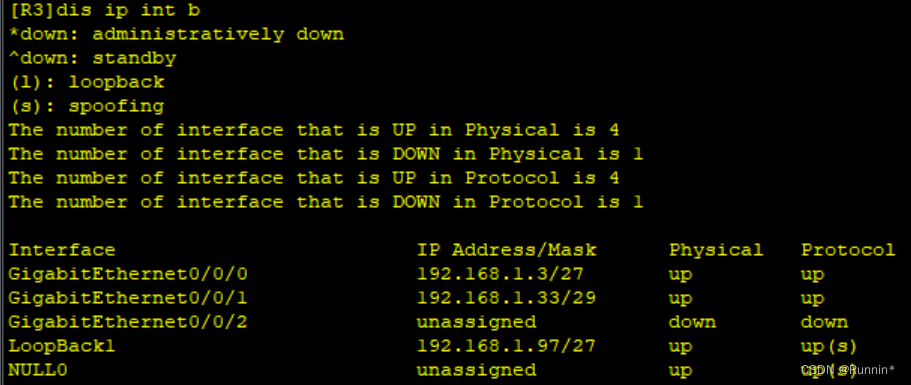
R4:
<Huawei>system-view
Enter system view, return user view with Ctrl+Z.
[Huawei]undo info-center enable
Info: Information center is disabled.
[Huawei]sysname R4
[R4]int g0/0/0
[R4-GigabitEthernet0/0/0]ip address 192.168.1.34 29
[R4-GigabitEthernet0/0/0]q
[R4]interface LoopBack 1
[R4-LoopBack1]ip address 192.168.1.129 27
[R4-LoopBack1]q
[R4]int g0/0/1
[R4-GigabitEthernet0/0/1]ip address 192.168.1.65 29
[R4-GigabitEthernet0/0/1]q
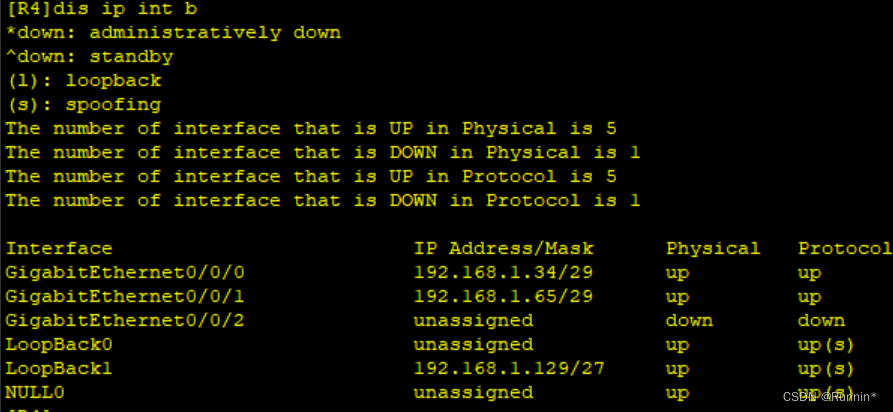
R5:
<Huawei>system-view
Enter system view, return user view with Ctrl+Z.
[Huawei]undo info-center enable
Info: Information center is disabled.
[Huawei]sysname R5
[R5]int GigabitEthernet 0/0/0
[R5-GigabitEthernet0/0/0]ip address 192.168.1.66 29
[R5-GigabitEthernet0/0/0]q
[R5]interface LoopBack 0
[R5-LoopBack0]ip address 192.168.1.161 27
[R5-LoopBack0]q
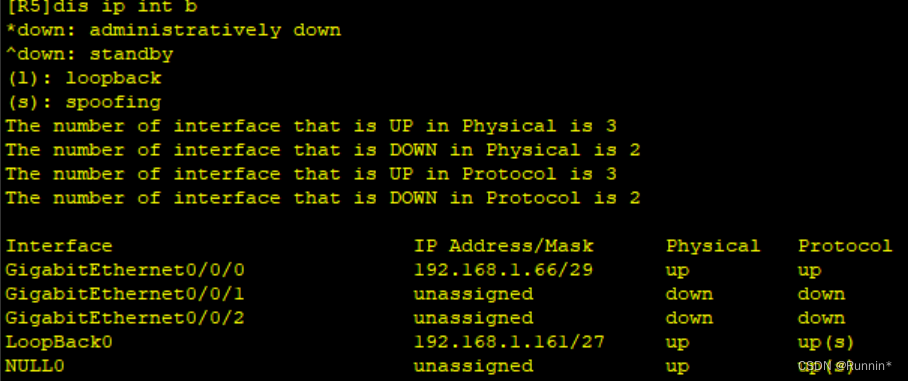
3.配置ospf协议
R1:
[R1]ospf 1 router-id 1.1.1.1
[R1-ospf-1]area 0
[R1-ospf-1-area-0.0.0.0]network 192.168.1.0 0.0.0.255
[R1-ospf-1-area-0.0.0.0]network 192.168.1.1 0.0.0.0
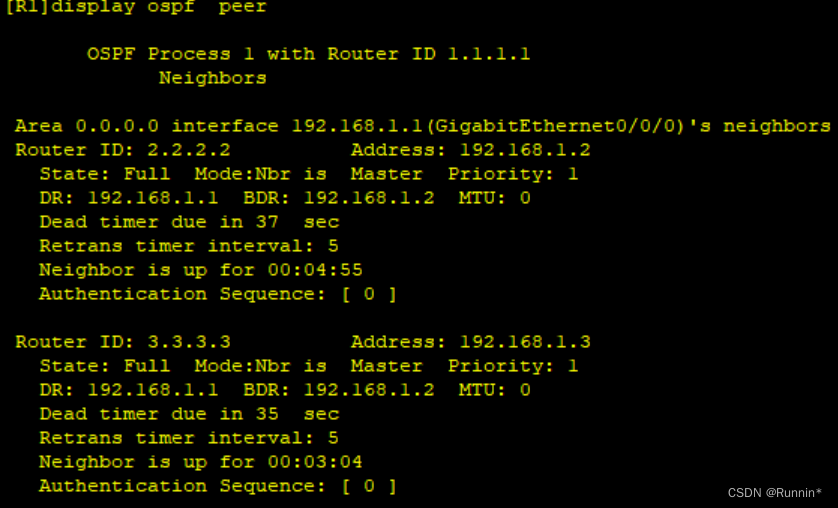
R2:
R2]ospf 1 router-id 2.2.2.2
[R2-ospf-1]area 0
[R2-ospf-1-area-0.0.0.0]network 192.168.1.2 0.0.0.0
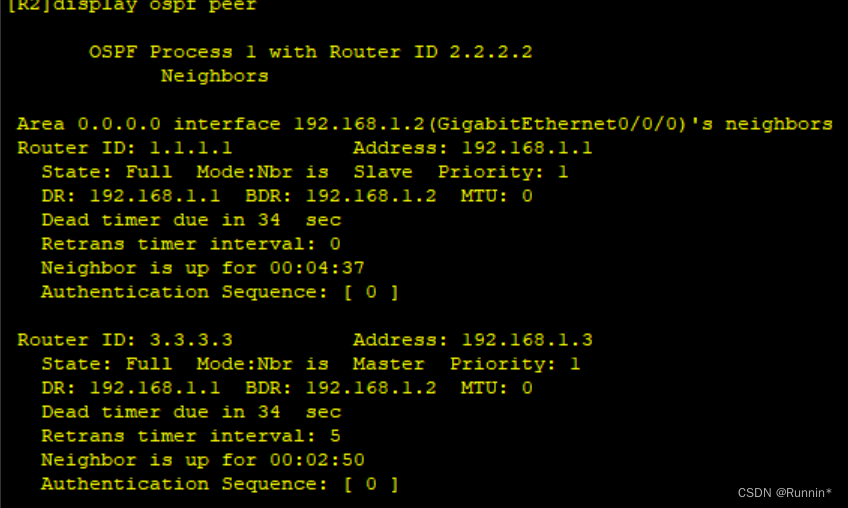
R3:
[R3]ospf 1 router-id 3.3.3.3
[R3-ospf-1]area 0
[R3-ospf-1-area-0.0.0.0]network 192.168.1.3 0.0.0.0
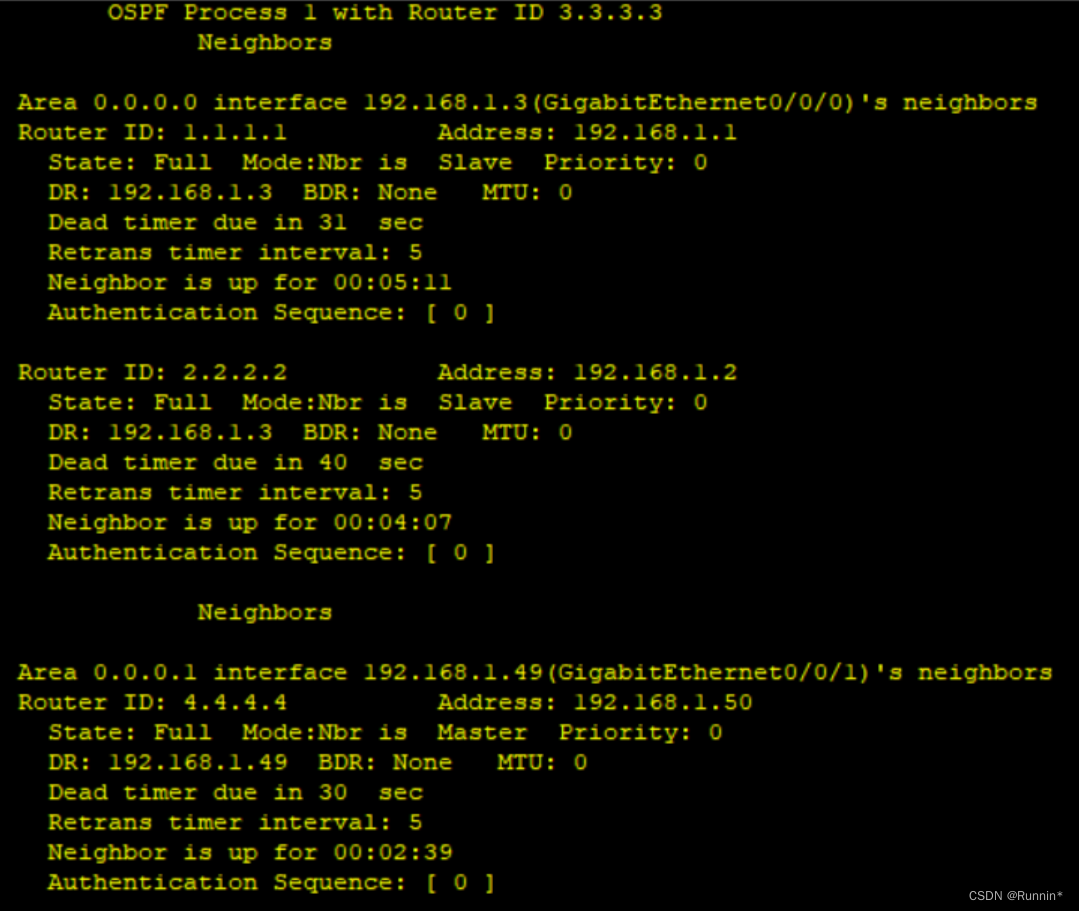
通过display ospf peer查看邻居表发现,R1是DR,R2是BDR
4.修改RID使R3, 不参与选举 R1 RID>R2 RID
R1:
[R1]ospf 1 router-id 8.8.8.8
Info: The configuration succeeded. You need to restart the OSPF process to valid
ate the new router ID.
[R1-ospf-1]area 0
[R1-ospf-1-area-0.0.0.0]network 192.168.1.1 0.0.0.0
[R1-ospf-1-area-0.0.0.0]q
R2:
[R2]ospf 1 router-id 1.1.1.1
Info: The configuration succeeded. You need to restart the OSPF process to valid
ate the new router ID.
[R2-ospf-1]area 0
[R2-ospf-1-area-0.0.0.0]network 192.168.1.2 0.0.0.0
[R2-ospf-1-area-0.0.0.0]q
R3:
[R3]int GigabitEthernet 0/0/0
[R3-GigabitEthernet0/0/0]ospf dr-
[R3-GigabitEthernet0/0/0]ospf dr-priority 0
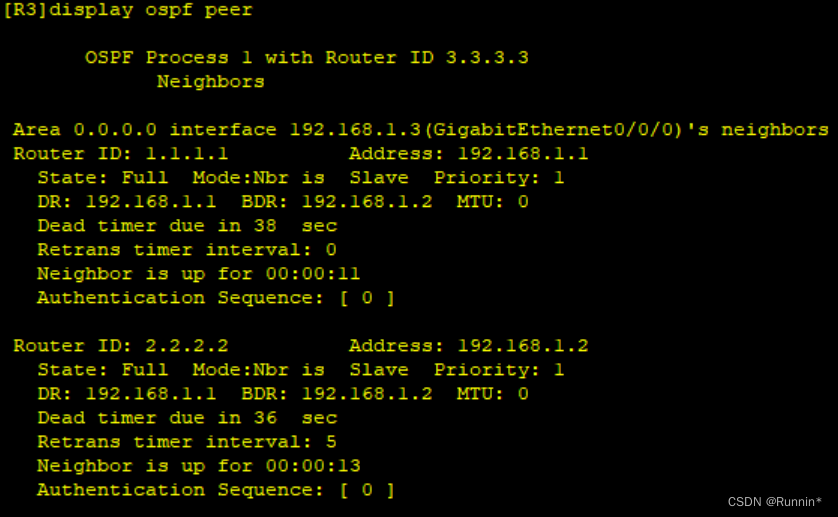
5.R5环回不能宣告,做缺省
[R5]ospf router-id 5.5.5.5
[R5-ospf-1]area 1
[R5-ospf-1-area-0.0.0.1]undo network 5.5.5.1 0.0.0.0
[R5-ospf-1-area-0.0.0.1]q
[R5-ospf-1]default-route-advertise always
[R5-ospf-1]q
五、测试
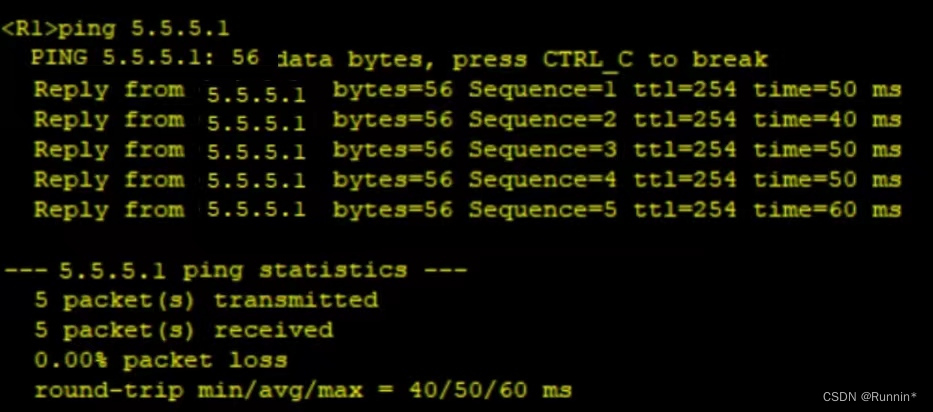
本文含有隐藏内容,请 开通VIP 后查看